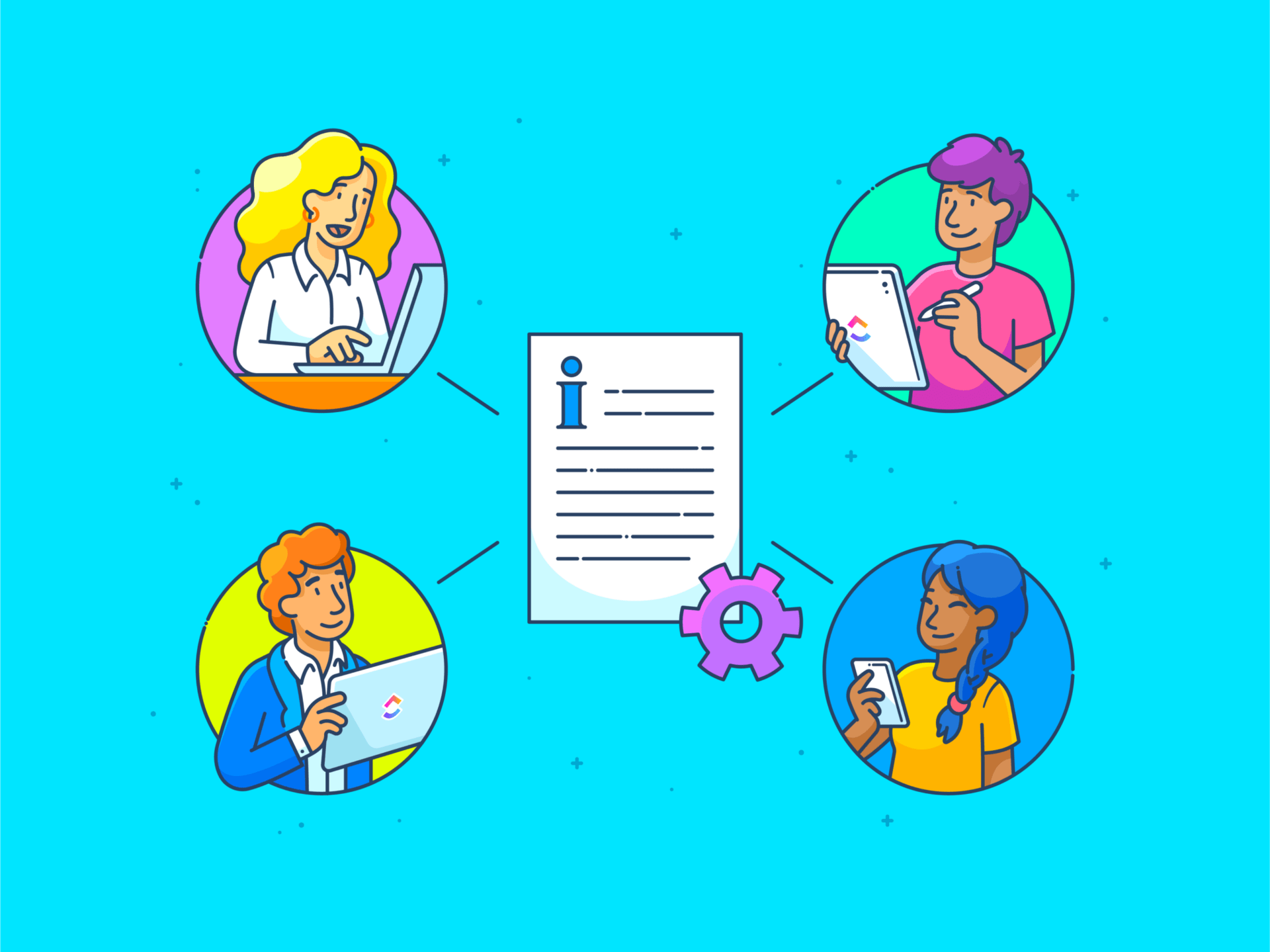Pernahkah Anda sedang menyusun makalah atau laporan penting di Google Docs dan tiba-tiba menyadari bahwa ruang penyimpanan Anda habis? Atau, mungkin Anda sedang asyik menulis cerita dan perlu menambahkan halaman baru dari catatan Anda.
Terlepas dari apa yang Anda kerjakan, mengetahui cara menambahkan halaman di Google Docs dengan cepat dapat menghemat waktu berharga Anda dan membantu produktivitas Anda berjalan lancar tanpa hambatan.
Namun, banyak orang sering kali bingung dengan tugas yang tampaknya sederhana ini. Jika Anda salah satunya, kami siap membantu. 🙌🏽
Dalam artikel ini, kami akan memberikan panduan langkah demi langkah tentang cara menambahkan halaman di Google Docs, sehingga membuat kehidupan menulis digital Anda menjadi jauh lebih mudah. Kami akan menunjukkan cara melakukannya di perangkat desktop dan mobile, serta secara singkat membahas batasan-batasan Google Docs.
Tapi tunggu dulu—ada lagi—kami juga akan membahas alat bonus untuk pembuatan dokumen dan manajemen tugas.
Mari kita mulai.
Cara Menambahkan Halaman Baru di Google Docs
Meskipun Google Docs adalah pengolah kata yang powerful untuk membuat dan mengedit dokumen, rentang fiturnya yang luas dapat membingungkan dan bahkan membuat Anda kewalahan. Mari kita mulai dengan salah satu trik favorit kami di Google Docs: menambahkan halaman.
Kami telah menyusun panduan ini sedetail dan sejelas mungkin. Ikuti langkah demi langkah dengan tenang.
Desktop
1. Buka Google Doc di peramban web Anda. Buka Google Drive atau halaman web Google Docs, lalu pilih dokumen baru atau yang sudah ada.
2. Letakkan kursor Anda di tempat Anda ingin halaman terpisah.
3. Selanjutnya, buka toolbar dan klik ‘Sisipkan.’

4. Kemudian, gulir ke bawah untuk menemukan opsi bernama ‘Break.’

5. Klik pada 'Break' atau cukup arahkan kursor ke atasnya—Anda akan menemukan empat opsi berikut di sidebar.

6. Pilih 'Page break,' dan Anda telah berhasil menambahkan halaman baru ke Google Doc.
Alternatifnya, Anda dapat menekan ‘Ctrl + Enter’ pada laptop Windows atau Command + Enter jika Anda menggunakan Mac.
Jika Anda ingin menambahkan bagian baru di halaman berikutnya dalam dokumen Google yang sama, klik ‘Pemisah bagian (halaman berikutnya)’. Opsi ‘Pemisah halaman’ dan ‘Pemisah bagian (halaman berikutnya)’ membantu menambahkan halaman baru di dokumen Google.
Catatan: ‘Pemisah kolom’ memindahkan teks ke kolom berikutnya, dan ‘Pemisah bagian (berkelanjutan)’ memulai bagian baru di halaman yang sama.
Aplikasi seluler Google Docs (iPhone dan Android)
1. Buka aplikasi Google Docs untuk iOS dan buka dokumen Google Docs Anda. Bisa berupa halaman kosong baru atau dokumen yang sudah ada.
2. Ketuk ikon pensil di pojok kanan bawah layar Anda untuk memasukkan dokumen Google Docs ke mode edit.

3. Selanjutnya, telusuri dokumen Anda dan klik pada ruang di mana Anda ingin ‘memecah halaman’
4. Klik ikon ‘+’ di bagian atas layar Anda untuk membuka menu ‘Sisipkan’, yang berisi berbagai opsi pengeditan, seperti yang terlihat di bawah ini.

5. Salah satu opsi di menu ‘Sisipkan’ adalah ‘Pemisah halaman’. Klik opsi tersebut, dan pekerjaan Anda selesai.

Bagaimana cara menyisipkan pemisah bagian di perangkat seluler?
Saat ini, aplikasi Google Docs tidak mendukung penambahan pemisah bagian secara langsung di perangkat seluler. Namun, Anda dapat menggunakan solusi alternatif dengan mengatur format secara manual untuk mensimulasikan pemisah bagian. Berikut caranya:
1. Gunakan opsi pemisah halaman sesuai dengan langkah-langkah di atas.
2. Sesuaikan format secara manual untuk membedakan bagian-bagian. Misalnya:
- Sisipkan garis horizontal
- Ubah header atau footer
- Gunakan gaya judul yang berbeda
Template Google Docs menyediakan format yang sudah didesain sebelumnya dengan pemisah halaman dan pemisah bagian untuk memudahkan pembuatan berbagai dokumen, seperti anggaran bulanan, resume infografis, rencana daftar tugas, dan lainnya.
Batasan Penggunaan Google Docs
Meskipun Google Docs adalah alat yang luar biasa dalam banyak hal, ada beberapa kelemahan yang perlu diperhatikan:
1. Pembatasan pengeditan offline
Editor teks kaya Google Docs tidak memiliki fitur pemformatan lanjutan yang tersedia di aplikasi berbasis desktop, seperti Microsoft Word.
Misalnya, jika Anda ingin pengaturan paragraf yang detail atau efek teks khusus yang dapat membantu menciptakan dokumen yang lebih kompleks dan rapi, Anda mungkin perlu mencari di tempat lain.
Google Docs juga tidak menawarkan kontrol detail atas tata letak kompleks, seperti yang terdapat pada kontrak hukum atau brosur.
Alternatif Google Docs lainnya, seperti ClickUp, memungkinkan Anda melakukan lebih banyak hal dalam dokumen dan membantu Anda memulai lebih awal dengan berbagai templat dokumentasi proses.
2. Ketergantungan pada koneksi internet
Meskipun Google Docs menawarkan fitur offline, fungsionalitas utamanya bergantung pada koneksi internet yang stabil. Artinya, Anda mungkin mengalami kendala dalam mengakses fitur tertentu saat offline.
Misalnya, gambar dan konten tertanam tidak akan ditampilkan hingga dokumen Anda menyinkronkan perubahan setelah terhubung ke internet. Hal ini dapat merepotkan jika Anda perlu bekerja di area dengan koneksi internet yang buruk tanpa mengganggu kolaborasi real-time.
❗Fungsi Google Docs offline terbatas pada pengeditan dasar dan manipulasi teks.
3. Masalah kinerja dengan dokumen besar
Google Docs dapat menjadi lambat dan kurang responsif saat menangani file besar (lebih dari 1,5 GB), terutama yang mengandung banyak gambar, tabel, dan format yang kompleks. Seiring bertambahnya ukuran dokumen, Anda mungkin akan merasakan proses pengeditan menjadi lebih rumit dan sulit untuk dinavigasi.
4. Integrasi terbatas dengan perangkat lunak lain
Meskipun Google Docs terintegrasi dengan baik dengan alat Google Workspace lainnya, seperti Google Forms dan Google Sheets, kompatibilitasnya dengan aplikasi dan perangkat lunak pihak ketiga lebih terbatas dibandingkan dengan aplikasi desktop tradisional. Hal ini dapat menghambat alur kerja Anda jika Anda bergantung pada alat khusus yang tidak didukung oleh Google Docs.
Buat Halaman dan Dokumen dengan ClickUp
Jika Anda ingin perangkat lunak pengeditan dokumen yang memiliki keunggulan Google Docs namun mengatasi banyak keterbatasannya, ClickUp adalah pilihan yang tepat. Platform ini menawarkan lebih banyak fitur dan fungsionalitas untuk pembuatan dan pengelolaan dokumen daripada yang Anda bayangkan.
Secara khusus, ClickUp Docs memudahkan Anda untuk membuat, berbagi, dan berkolaborasi pada dokumen secara lancar dalam alur kerja Anda. Mulai dari panduan pengguna dan notulen rapat hingga SOP dan templat basis pengetahuan, Anda dapat membuat apa saja menggunakan fitur praktis ini.
Mari kita lihat cara menggunakan ClickUp Docs untuk membuat dokumen baru dan menambahkan halaman baru.
Cara membuat dokumen baru di ClickUp
1. Pertama, buka Workspace Anda. Di sisi kiri, Anda akan melihat sidebar dengan 'Docs' sebagai salah satu opsi.

2. Klik tombol ‘+ Buat Dokumen’ untuk membuat dokumen baru.

3. Melakukannya akan membuka dokumen baru. Itu saja. Anda dapat langsung mulai mengisinya dengan berbagai detail.

Cara menambahkan halaman baru di ClickUp
Di ClickUp Docs, menambahkan halaman baru dalam dokumen juga sama mudahnya.
1. Klik tombol ‘+ Tambah Halaman’ yang terletak di sisi kiri dokumen. Hal ini akan langsung membuka dokumen baru.

2. Setelah melakukannya, kedua dokumen akan terorganisir dengan rapi (seperti yang ditunjukkan dalam tangkapan layar di bawah ini).
Fitur ini sangat ideal untuk proyek besar dengan banyak dokumen.

Fitur terbaik Clickup Docs
1. Integrasi Docs dan ClickUp Tasks
Untuk pengelolaan file yang mudah, hubungkan langsung Docs ke Tugas ClickUp. Anda dapat melampirkannya ke tugas untuk memberikan informasi relevan, instruksi, atau catatan.
Dengan fitur Relationships dari ClickUp Docs, yang menghubungkan tugas dan Dokumen melalui tautan halaman, Anda tidak perlu lagi mencari melalui banyak halaman wiki untuk menemukan apa yang Anda butuhkan. Anda dapat menandai Dokumen dengan mudah untuk referensi dan pencarian yang lebih cepat.
Anda juga dapat membuat halaman bertingkat (hingga lima tingkat) di Docs Anda dan memindahkannya dengan menyeret dan melepaskannya. Praktik ini berguna untuk membuat dan memelihara dokumentasi proyek yang komprehensif di pusat yang terpusat.

Di sisi lain, memiliki banyak halaman di Google Docs bisa menjadi cukup berantakan.
2. Izin dan kontrol akses
Perlu berbagi dokumen ClickUp Anda dengan anggota tim atau kolaborator eksternal?
Bagikan dengan aman menggunakan berbagai opsi tautan yang dapat dibagikan. Anda dapat membagikannya:
- Sebagai tautan publik
- Sebagai tautan pribadi
- Dengan Google untuk pengindeksan
- Dengan memilih halaman tertentu dari Dokumen (fitur yang tidak tersedia di Google Docs)
Anda juga dapat meningkatkan langkah-langkah keamanan dengan melindungi Dokumen Anda dari perubahan yang tidak diinginkan. Cukup aktifkan opsi ‘Lindungi halaman ini’ dan tentukan siapa yang dapat melihat, berkomentar, dan mengedit, sehingga informasi sensitif hanya dapat diakses oleh orang yang berwenang.
3. Kolaborasi real-time
Jika Anda telah membuat dokumen, Anda mungkin ingin beberapa anggota tim dapat bekerja secara bersamaan dan melihat perubahan satu sama lain secara instan. Dengan ClickUp Docs, hal ini dimungkinkan.
Dengan ClickUp Collaboration Detection, Anda selalu tahu siapa yang sedang melihat tugas atau menambahkan komentar baru. Bagian terbaiknya, Anda akan menerima umpan balik otomatis dan instan tentang perubahan status, penambahan teks baru, dan segala hal lain yang terkait dengan dokumen.
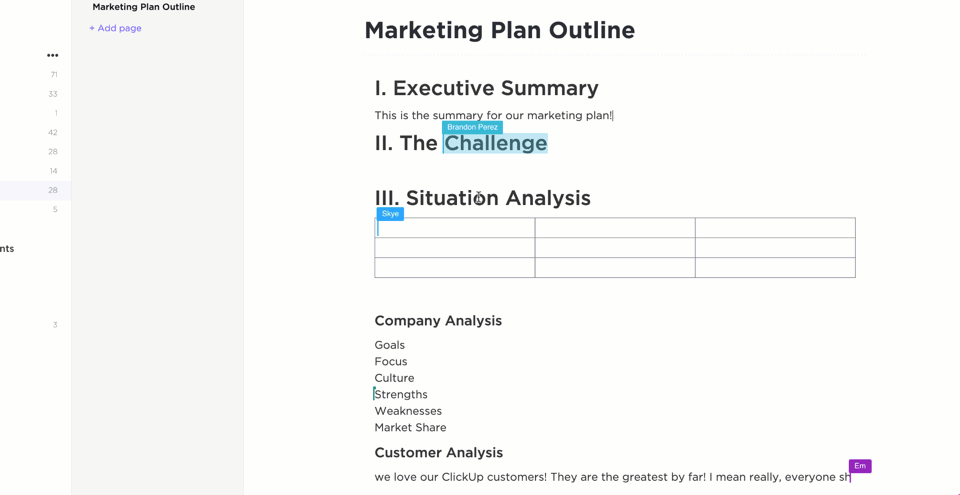
Gabungkan fitur kuat ini dengan ClickUp Assign Comments, dan Anda akan menjadi tak terkalahkan. Tugaskan tindakan langsung dari Doc untuk memantau kemajuan dan pertanggungjawaban Anda dengan lebih baik.

Anda juga tidak akan kewalahan mencari komentar yang ditujukan kepada Anda di perangkat lunak kolaborasi dokumen kami. Faktanya, komentar Anda disusun rapi di ClickUp Inbox, sehingga memudahkan pekerjaan dan kehidupan Anda.
4. Konten yang kaya dan konteks
Fitur pemformatan teks kaya ClickUp Docs memungkinkan Anda menyisipkan bookmark, menambahkan tabel, mengatur pengaturan penulis, dan banyak lagi. Formatnya dapat disesuaikan untuk berbagai jenis dokumen, mulai dari peta jalan hingga wiki dan basis pengetahuan.
Mari kita lihat beberapa hal yang dapat Anda lakukan dengan ClickUp Docs:
- Tambahkan gambar sampul kustom untuk dokumen—pilih dari galeri, desktop Anda, tautan, atau perpustakaan Unsplash
- Buat daftar isi untuk dokumen Anda dan biarkan pembaca dengan mudah melompat ke bagian-bagian yang berbeda
- Tambahkan tangkapan layar, PDF, dan file lain ke dokumen Anda untuk referensi cepat
- Tambahkan pemisah untuk membantu membedakan antara bagian-bagian yang berbeda dalam dokumen Anda
- Buat informasi penting menonjol dengan banner berwarna-warni
Banyak pengguna menemukan ClickUp jauh lebih ramah pengguna daripada papan tradisional, catatan tempel, dan bahkan Google Docs untuk mengatur pekerjaan.
5. Bantuan yang didukung oleh kecerdasan buatan (AI)
Ingin tahu cara menggunakan AI untuk dokumentasi?
Brainstorm, tulis, dan edit konten di Docs lebih cepat dari sebelumnya dengan ClickUp Brain, yang menawarkan saran real-time untuk mengoptimalkan teks Anda.
Alat ini terintegrasi dengan mulus ke dalam alur kerja Anda, secara otomatis memeriksa kesalahan ejaan dalam dokumen dan tugas Anda, sehingga tidak perlu menggunakan plugin atau ekstensi tambahan.
Bagaimana Finastra meningkatkan kinerja bisnis dengan ClickUp
Sebelum perusahaan perangkat lunak layanan keuangan Finastra mengimplementasikan ClickUp, perencanaan GTM mereka terfragmentasi, dalam berbagai format, dan disimpan di beberapa repositori di Excel, PowerPoint, dan MS Teams.
Memberikan data real-time kepada pemangku kepentingan menjadi tantangan terbesar.
Sekarang, setiap aktivitas pemasaran dimasukkan ke dalam ClickUp, yang dapat dilihat oleh semua pemangku kepentingan.
Hasilnya?
- peningkatan 30% dalam efektivitas kolaborasi dengan rangkaian fitur kolaborasi ClickUp
- peningkatan efisiensi GTM sebesar 40% melalui Dashboard ClickUp
- Perjalanan inovatif yang dikembangkan di berbagai titik kontak pelanggan menggunakan ClickUp Views
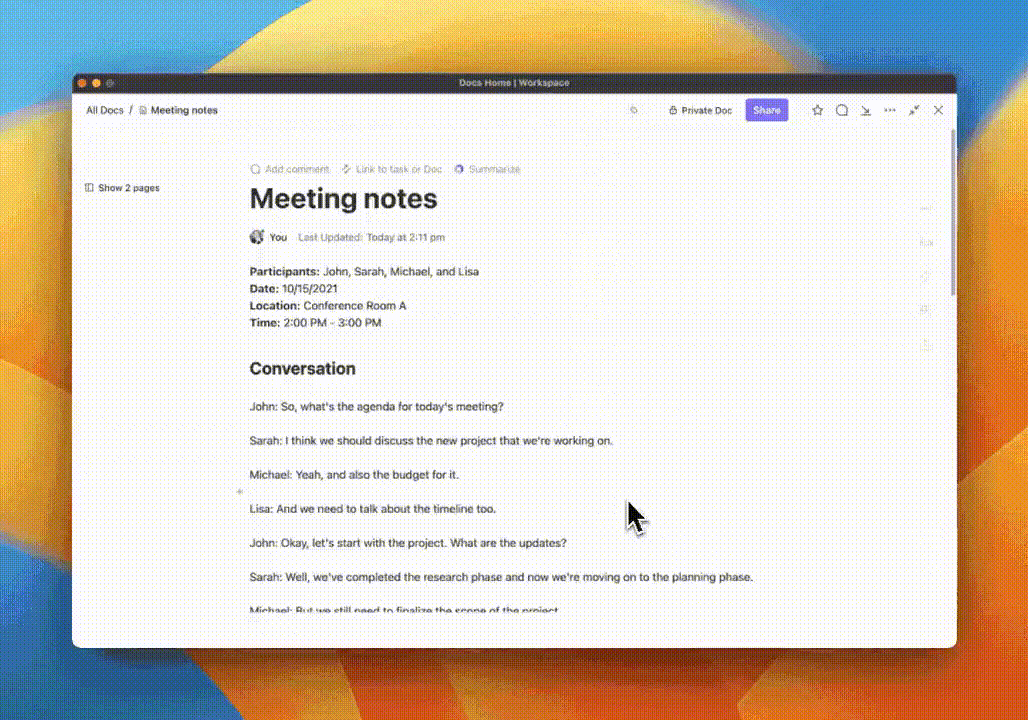
Sebagai salah satu alat penulisan terbaik , ClickUp membantu Anda membuat konten seperti email, outline blog, ringkasan rapat, dan lainnya hanya dengan beberapa klik. Mengisi dokumen ClickUp belum pernah semudah ini, berkat fitur AI-nya.
Google Docs saat ini tidak memiliki fitur bantuan AI canggih yang disediakan oleh ClickUp.
6. Integrasi aplikasi pihak ketiga
Melalui integrasi ClickUp dengan Google Drive, Google Docs, dan OneDrive, serta kemampuan untuk mengimpor file melalui alat seperti Zapier, Dropbox, dan Box, Anda dapat menyimpan semua dokumen Anda secara terpusat di dalam platform. ClickUp juga terintegrasi dengan perangkat lunak kolaborasi seperti Miro, Slack, dan Intercom.

Jaga Ide Anda Tetap Terorganisir dan Dokumen Anda Tetap Rapi
Google Docs adalah alat penulisan yang baik. Tidak diragukan lagi. Namun, tantangan seperti masalah pengeditan offline, ketidaksesuaian format, dan integrasi yang terbatas dapat membuatnya menjadi pilihan yang kurang ideal untuk proyek penulisan berskala besar atau tugas-tugas tertentu.
Pada akhirnya, Anda membutuhkan solusi modern untuk mengikuti tuntutan pekerjaan Anda, dan di situlah ClickUp dapat membuat perbedaan.
Baik Anda sedang merencanakan peluncuran produk baru, menyederhanakan proyek yang rumit, atau mengoptimalkan daftar tugas harian pribadi Anda, ClickUp Docs adalah alat yang fantastis untuk meningkatkan efisiensi, kenyamanan, dan produktivitas.
Jadi, apa yang Anda tunggu? Siapkan diri Anda untuk menikmati kolaborasi real-time, manajemen tugas terintegrasi, dan bantuan penulisan yang didukung AI. Daftar gratis di ClickUp hari ini.